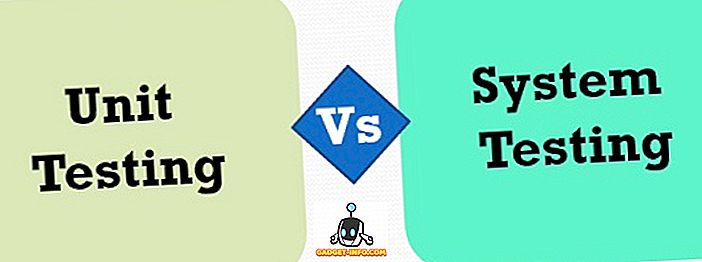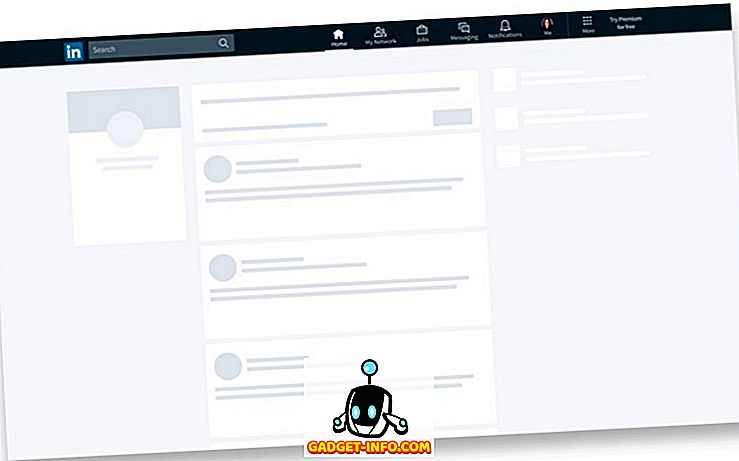O Adobe Photoshop é um dos mais populares softwares de edição de fotos usados por ambos os profissionais para criar e editar imagens magistrais, e você é quem realmente precisa dele para manipulação básica de imagens. Não importa de que lado da cerca você esteja, tenho certeza de que pelo menos você já tentou o Photoshop. No entanto, devido à assinatura Creative Cloud da Adobe, o Photoshop pode revelar-se bastante caro para as pessoas que estão começando a editar fotos. Além disso, com a infinidade de ferramentas oferecidas no Photoshop, pode ser bastante difícil de usar. Então, se você está procurando uma alternativa ao Photoshop que seja mais fácil de usar ou uma alternativa gratuita do Photoshop para o seu PC Windows, Mac, máquina Linux ou até mesmo o seu dispositivo Android ou iOS, também nós o cobrimos.
Melhores Alternativas do Photoshop: Seções
Para facilitar a localização de uma alternativa do Photoshop que melhor atenda às suas necessidades, estou dividindo este artigo em quatro seções, e você pode clicar nos links abaixo para acessar a seção mais adequada às suas necessidades.
- Alternativas do Photoshop livre e de código aberto
- Alternativas on-line do Photoshop
- Alternativas do Photoshop para Android e iOS
- Alternativas pagas do Photoshop
Alternativas gratuitas do Photoshop (Windows, macOS e Linux)
1. Krita
O Krita é uma ferramenta gratuita como o Photoshop, que é quase tão rica em recursos nas opções oferecidas quanto o Photoshop. Também é uma das ferramentas altamente recomendadas por pessoas em fóruns on-line sobre edição de fotos e edição criativa. Outra coisa que eu realmente gosto sobre o Krita é o fato dele parecer e se parecer muito com o Photoshop - as barras de ferramentas são organizadas de forma muito semelhante, ele tem um tema escuro por padrão (mas você pode configurá-lo se quiser outro esquema de cores no aplicativo). Há suporte para ferramentas como a Slice Tool que muitos usuários do Photoshop juram, e você também pode abrir várias imagens em guias como o Photoshop. É totalmente gratuito, no entanto, há uma versão paga disponível para quem quer apoiar os desenvolvedores e mostrar algum amor.

Prós:
- Suporte para desenhar tablets e canetas.
- Modelos para diferentes tipos de projetos.
- Suporta réguas e guias.
- Muitos efeitos
Contras:
- Nenhuma ferramenta de histórico.
- Ferramenta de correção fica em imagens maiores (tentei 1200 × 1600)
- Ferramenta de texto não é tão rica em recursos como o Photoshop.
- Nenhum filtro RAW da câmera.
Suporte a arquivos: PNG, BMP, GIMP, TIF, TGA, JPEG, WEBP e muito mais
Plataformas: Windows, macOS, Linux
Preço: grátis; versão paga opcional disponível para suportar desenvolvedores
Confira Krita
2. GIMP
Uma das recomendações mais importantes que você leu para uma ferramenta como o Photoshop é o GIMP e por um bom motivo. O GIMP, ou GNU Image Manipulation Program, é uma ferramenta criativa e de edição de fotos muito rica em recursos que pode fazer quase tudo que o Photoshop pode e traz tudo, desde o popular software da Adobe até um software livre e de código aberto. No entanto, o GIMP não é a minha melhor escolha para uma alternativa ao Photoshop porque também tem vários problemas, o mais irritante é o fato de que vários pincéis predefinidos compartilham as mesmas configurações, o que fica irritante se você está constantemente alternando entre pincéis . Além disso, o GIMP não possui os recursos de desenho do Photoshop. É grátis, porém, e definitivamente vale a pena conferir se você está no mercado para uma alternativa gratuita ao Photoshop.

Prós:
- Suporte abrangente de camadas com modos de mesclagem.
- Suporta réguas e guias.
- Suporta fatiamento de imagem.
- Barra de ferramentas do histórico.
Contras:
- UI parece datada e demora para se acostumar.
- Ferramenta de texto é estranha e não é intuitiva a todos.
- sem filtro RAW da câmera.
- Encontrar ferramentas pode ser difícil.
Suporte a arquivos: PNG, JPEG, BMP, TIF e muito mais.
Plataformas: Windows, macOS, Linux
Preço: Gratuito
Confira o GIMP
3. Paint.NET
O Paint.NET foi originalmente desenvolvido para ser uma versão mais poderosa do MS Paint e, como tal, traz muitos dos recursos do MS Paint. Embora o Paint.NET não seja tão poderoso quanto o Photoshop, ele traz muitos recursos que o tornam uma alternativa viável para pessoas que procuram uma alternativa gratuita do Photoshop para o Windows. O Paint.NET suporta camadas com modos de mesclagem, que é um dos recursos mais usados no Photoshop. Ele também tem uma ferramenta de histórico que pode ser útil para desfazer rapidamente várias edições em um projeto. Basicamente, é uma ferramenta muito bem arredondada para edição de imagens, mesmo que não seja tão poderosa quanto o Photoshop pode ser quando usada corretamente.

Prós:
- Suporte de camada com modos de mesclagem.
- Ferramenta de história.
- Muito bem arredondado para edição básica.
- Suporta réguas.
- Suporta uma tonelada de tipos de arquivos.
Contras:
- UI parece datada.
- Não há suporte para guias.
- Nenhuma opção Camera RAW.
- Nenhuma ferramenta de fatia, ferramenta de correção ou ferramenta de correção de pontos.
- Não suporta auto-snap.
Suporte a arquivos: PDN, BMP, GIF, JPG, PNG, TIFF, TGA, DDS (superfície de desenho direto)
Plataformas: Windows
Preço: grátis; versão paga opcional disponível para suportar desenvolvedores
Confira Paint.NET
4. Seashore
Seashore é outra alternativa do Photoshop voltada exclusivamente para usuários de Mac. Ele traz alguns recursos importantes do Photoshop, incluindo suporte para camadas . O aplicativo também suporta a sensibilidade à pressão, por isso, se você estiver usando um tablet de desenho sensível à pressão, poderá aproveitar ao máximo seus níveis de pressão. Pessoalmente, eu encontrei Seashore para ser mais fácil em termos de usabilidade para iniciantes, e também é totalmente gratuito, o que é incrível.

Prós:
- Suporta camadas.
- Completamente livre.
- Suporte de sensibilidade à pressão.
- Fácil de usar.
Contras:
- A interface do usuário parece muito desatualizada.
- Sem efeitos
- Grade não é personalizável.
- Não suporta arquivos PSD.
Suporte a arquivos: JPG, PNG, GIMP, TIFF, GIF
Plataformas: macOS
Preço: Gratuito
Confira a praia
Alternativas on-line do Photoshop
5. Editor de Pixlr
Uma das melhores alternativas de Photoshop online, o editor Pixlr faz um trabalho notável para editar fotos. Ele traz um monte de ferramentas grandes e poderosas que o tornam um dos melhores softwares de Photoshop on-line que existem por aí. O Pixlr Editor vem com suporte para camadas e modos de mesclagem, muitos efeitos e filtros, uma ferramenta de histórico e até mesmo a ferramenta de cura que muitos usuários do Photoshop adoram usar. É basicamente perfeito para uma rápida edição on-the-go e com alguns dos recursos avançados que podem ser usados para edições mais avançadas também. Como está on-line, você pode usá-lo independentemente do sistema operacional em que esteja e essa é uma das melhores coisas sobre as ferramentas on-line.

Prós:
- Online, por isso funciona em todas as plataformas.
- Suporta camadas e modos de mesclagem.
- Ferramenta de história.
- Ferramenta de cura.
Contras:
- Nenhuma ferramenta de caneta.
- Não é tão versátil quanto o Photoshop.
- Não suporta tantos tipos de arquivos quanto o Photoshop.
- Nenhumas réguas e guias.
- O suporte para formatos PDF, PSD e Sketch está por trás de um paywall.
Suporte a arquivos: JPG, PNG, BMP, TIFF e PXD (imagem em camadas do pixlr)
Plataformas: Web
Preço: grátis; Versão Pro a US $ 5 / mês
Confira o Pixlr Editor
6. Sumopaint
O Sumopaint é mais uma alternativa online do Photoshop que você pode considerar usar para projetos que não precisam necessariamente do nível de complexidade que o Photoshop oferece. Sendo uma ferramenta online, o Sumopaint pode ser usado em qualquer máquina que você tenha e oferece um monte de ótimos recursos do Photoshop . A ferramenta traz suporte para camadas e modos de mesclagem, que é um recurso muito útil para projetos que são mais do que apenas redimensionar e cortar. Há também muitos efeitos e filtros que Sumopaint traz para a mesa - estes devem ser suficientes para a maioria das necessidades de edição de fotos. Infelizmente, o aplicativo não oferece suporte a réguas e guias, o que pessoalmente considero muito útil no Photoshop, e a interface parece datada pelos padrões atuais. No entanto, você pode usá-lo gratuitamente e pagar apenas se precisar das ferramentas bloqueadas para usuários profissionais.

Prós:
- Suporte para camadas e modos de mesclagem.
- Um monte de efeitos e filtros.
- Existem ferramentas suficientes para edição fotográfica básica a ligeiramente avançada.
Contras:
- Algumas ferramentas estão bloqueadas por um paywall. Incluindo ferramenta de texto, ferramenta de linha e muito mais.
- Interface é datada.
- Nenhuma ferramenta Pen, filtro RAW da câmera e auto-snap.
- Suporte limitado a arquivos.
Suporte a arquivos: PNG, JPG, SUMO
Plataformas: Web
Preço: grátis; pro-version começa em US $ 4 / mês
Confira Sumopaint
7. PicMonkey
Se o Pixlr e o Sumo não atenderem às suas necessidades, o PicMonkey pode ser apenas o que você está procurando. A ferramenta funciona completamente online, por isso é fácil de acessar sem se preocupar com a compatibilidade do SO e com o que não funciona. Além disso, ele oferece suporte a camadas e também possui uma ferramenta de texto muito rica em fontes . No entanto, não espere uma ferramenta de texto como recurso rico como o Photoshop ou você vai ficar desapontado. Há também vários filtros e efeitos que você pode achar úteis. No entanto, o PicMonkey não é tão rico em recursos como o Photoshop é, e ele tende a responder um pouco lento às vezes. Dito isso, o maior problema no PicMonkey é que, a menos que você assine uma assinatura pro, você não poderá exportar suas imagens .

Prós:
- Suporte para camadas.
- Ferramenta de texto tem um monte de fontes.
- Bando de filtros e efeitos.
Contras:
- Fica lento às vezes.
- Não é possível exportar imagens na versão gratuita.
Suporte a arquivos: JPG, PNG
Plataforma: on - line, aplicativo móvel disponível
Preço: grátis; A versão Pro começa em US $ 5, 99 / mês (7 dias de teste gratuito disponível)
Confira o PicMonkey
Alternativas do Photoshop para Android e iOS
8. Camada Múltipla (Android)
Se você estiver procurando por um aplicativo que permitirá editar imagens em movimento em seu smartphone ou tablet Android, o Multi Layer é um ótimo aplicativo para acompanhar. Embora não haja escassez de aplicativos de edição de fotos no Android, o Multi Layer os supera com recursos como suporte a camadas e modos de mesclagem, uma ampla variedade de recursos para editar fotos e até mesmo suporte a grade . O aplicativo está disponível totalmente gratuito para uso, no entanto, alguns recursos (como modos de mesclagem) só estão disponíveis na versão Pro, que você pode comprar como uma compra in-app para Rs. 200

Prós:
- Suporta camadas e modos de mesclagem.
- Recurso rico.
- Suporta grades.
Contras:
- A interface do usuário pode ser confusa.
- Suporta apenas arquivos JPG e PNG.
- Contém anúncios na versão gratuita.
Suporte a arquivos: JPG, PNG
Plataformas: Android
Preço: grátis; Versão Pro para Rs. 200
Baixar Multi Layer da Play Store (Grátis)
9. PhotoWizard (iOS)
Se você estiver usando um dispositivo iOS, o PhotoWizard é definitivamente um dos aplicativos gratuitos mais poderosos que você pode usar para editar fotos. O aplicativo não vem com suporte para camadas, mas traz muitos recursos poderosos que você provavelmente não encontrará em outras alternativas do Photoshop para iOS. Há historgram, motion blur, gaussian blur, edição de curvas, máscaras e muito mais. O aplicativo é definitivamente um aplicativo muito poderoso para dispositivos iOS, além do recurso de mascaramento funcionar muito bem.

Prós:
- Fácil de usar
- Suporta edição de curva e histograma
- Recurso embalado
Contras:
- UI parece datada
- Sem suporte de camada
Suporte a arquivos: todos os formatos suportados pelo iPhone.
Plataformas: iOS
Preço: Gratuito
Baixe o PhotoWizard da App Store (Grátis)
Alternativas pagas do Photoshop
10. Afinidade Foto
O Affinity Photo é um aplicativo de edição de imagens muito popular, tão poderoso quanto o Photoshop e é, definitivamente, uma das melhores alternativas pagas do Photoshop. O aplicativo traz uma tonelada de recursos legais e úteis, incluindo ferramentas como a ferramenta Caneta, réguas, guias e grades . Ele também tem a ferramenta de cura, a ferramenta clone e a maioria das outras ferramentas encontradas no Photoshop. Ele também tem suporte para camadas com modos de mesclagem e muito mais. No entanto, o aplicativo não é barato e você terá que pagar um preço único de Rs. 3, 999 para obtê-lo.

Prós:
- Poderoso substituto do Photoshop.
- Caneta, ferramenta de cura, ferramenta clone e muito mais.
- Suporta camadas e modos de mesclagem.
- Suporta réguas e grades.
Contras:
- A interface do usuário pode ser um pouco confusa no começo.
- Não são muitos os tipos de arquivos suportados pelo Photoshop.
- Nenhuma ferramenta Camera RAW
Suporte a arquivos: PNG, JPEG, GIF, TIFF, PSD, PDF, SVG, EPS e muito mais.
Plataformas: Windows, macOS
Preço: Rs. 3, 999
Confira Afinidade Foto
11. Pixelmator
O Pixelmator é uma ferramenta de edição de fotos apenas para macOS que traz consigo uma tonelada de recursos e ferramentas do Photoshop, além de suportar alguns dos recursos mais recentes que a Apple trouxe para o macOS, como editar e exportar imagens armazenadas no formato High Efficiency Image File. . Existem os recursos usuais, como suporte a camadas e modos de mesclagem, uma infinidade de ferramentas para usar na edição de imagens, suporte a visualizações ao vivo e arquivos SVG. Eu também adoro a interface do Pixelmator e acho que é bem melhor do que a interface do Photoshop. No entanto, é uma interface muito orientada para Mac, então você pode não gostar tanto quanto eu.

Prós:
- Recurso embalado.
- Suporta camadas e modos de mesclagem.
- Suporta ferramenta de fatia.
- Excelente interface do usuário, de acordo com as diretrizes da Apple.
Contras:
- UI muito diferente em comparação com a maioria dos editores de fotos.
- Pode não parecer intuitivo para os usuários do Photoshop.
- Não para iniciantes.
Suporte a arquivos: HEIF, JPG, PNG, TIFF, Pixelmator Pro, PSD, PDF, GIF e muito mais.
Plataformas: macOS
Preço: 30 dias de teste gratuito disponível; US $ 60
Confira o Pixelmator
12. PhotoLine
O PhotoLine é um software de edição de imagens que traz ótimos recursos para os sistemas Windows e MacOS. A interface do usuário geral do software é decente, mas não ótima, no entanto, ele oferece suporte a camadas e modos de mesclagem, réguas e guias, além de vários ótimos efeitos e filtros. O aplicativo também suporta imagens vetoriais de desenho, então se é algo que você precisa, este é definitivamente o aplicativo para você. O PhotoLine está disponível para experimentar gratuitamente por 30 dias, no entanto, você terá que pagar para continuar usando esse tempo.

Prós:
- Suporte para camadas e modos de mesclagem.
- Suporte para réguas e guias
- Suporta desenho vetorial
Contras:
- Nenhuma ferramenta de caneta, ferramenta de fatia ou ferramenta de correção.
- A caixa de ferramentas parece confusa.
Suporte a arquivos: PDF, SVG, BMP, GIF, WEBP, JPG, PNG e muito mais.
Plataformas: Windows, macOS
Preço: 30 dias de teste gratuito; ~ $ 67 depois disso
Confira o PhotoLine
Confira essas alternativas do Photoshop
Então, essas foram as 12 melhores alternativas de Photoshop gratuitas (e pagas) que você pode experimentar se estiver procurando tirar o Photoshop, ou não estiver disposto a pagar um preço de assinatura por um software de edição de imagens. Eu incluí softwares gratuitos, pagos, aplicativos móveis e até softwares Windows e MacOS dedicados com vários níveis de recursos avançados, portanto, não importa o que você esteja procurando em sua alternativa do Photoshop, acho que você o encontrará aqui . Dito isso, se você acha que perdi uma ótima alternativa do Photoshop que merece estar nessa lista, me avise nos comentários abaixo.